在使用SuperMap iDesktop9D进行地图制作时,有时候我们需要的数据是这幅地图的某个地方,那我们不想重新制作,那怎么办?这是我们就用到了地图裁剪。如图就是一幅完整的地图:

那么,现在我并不需要整一个地图的数据,我只需要一小部分数据的话就会用到裁剪。在iDesktop的顶部,找到地图,然后就会看到地图裁剪。在左侧的工作空间管理器,找到你需要的地图的面还有需要的数据
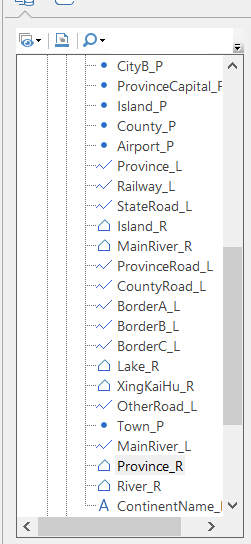
点击所需的地图的面的数据集,会出现以下的图
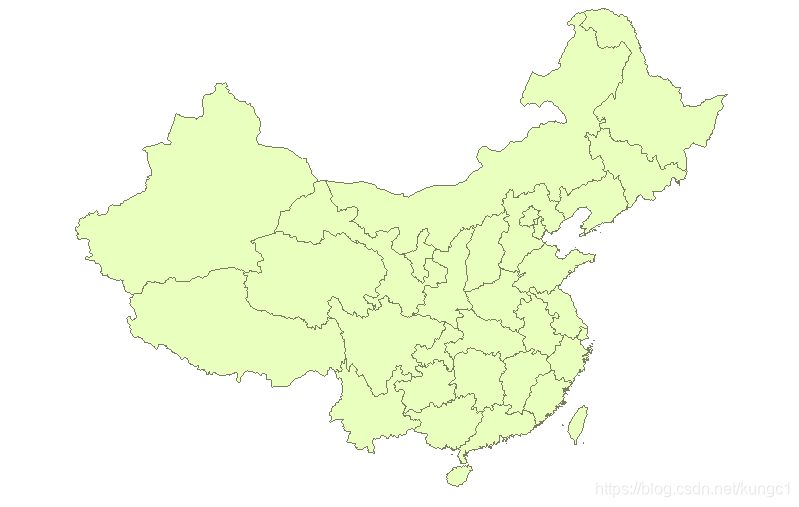
然后将你所需的数据拉到地图上,并制作专题图就会有下面的·效果
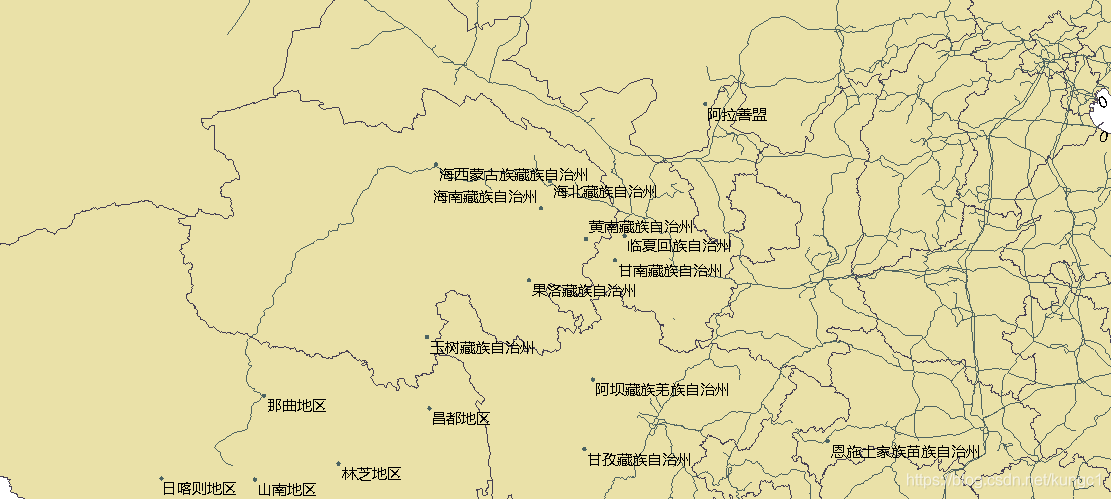
然后在顶部的地图中找到地图裁剪,在地图裁剪中找到“选中区域裁剪”,选中你所需要的区域或者是某个点,线等


点击右键结束后,会出现数据导入。选择好目标数据源后,点击导入。
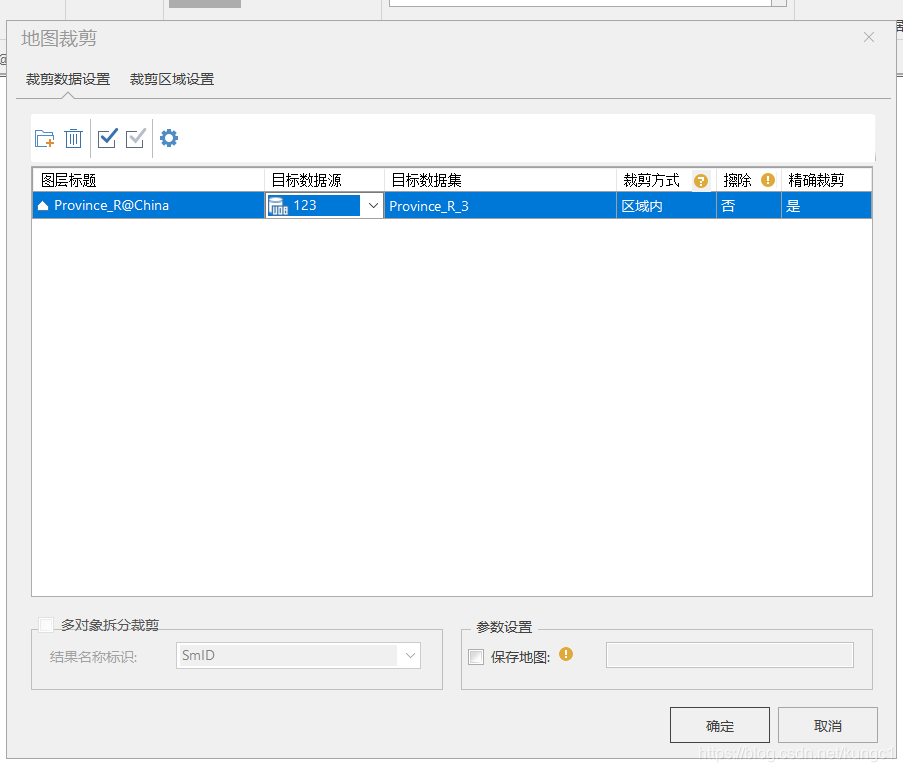
导入成功后 ,导入的数据会出现在你所选的目标数据源中。在该目标数据源下的数据集中,一般你所导入的目标数据会存放在数据集的最后边。
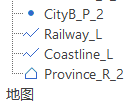
这样,你就可以将你所要的数据拉到地图上,并且制作专题图。最后,一幅裁剪好的地图就完成了。
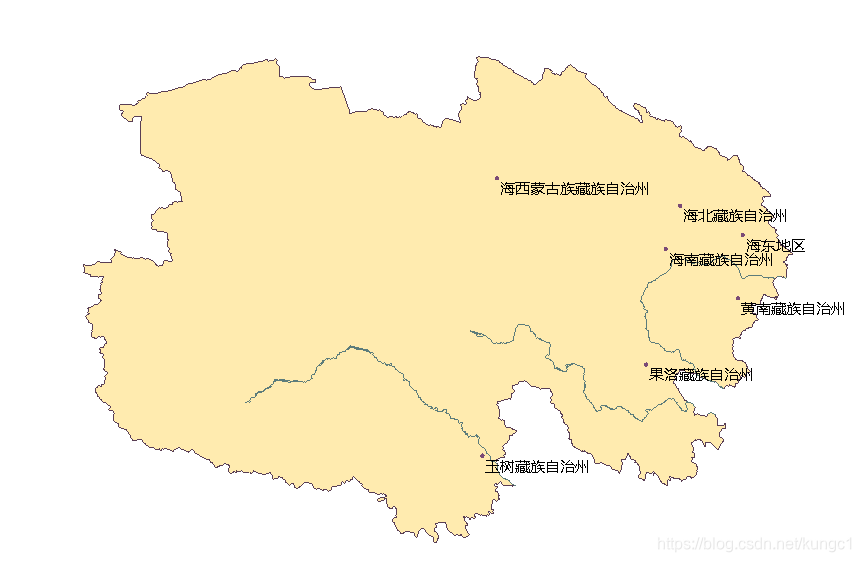




 本文介绍了如何使用SuperMap iDesktop9D进行地图裁剪,以获取地图的特定区域数据。首先在工作空间管理器中选择需要的地图面和数据集,然后将数据拉到地图上制作专题图。接着,通过地图裁剪工具,选择‘选中区域裁剪’,选取所需区域。完成裁剪后,将数据导入目标数据源,即可在地图上展示裁剪后的数据,用于进一步的专题图制作。
本文介绍了如何使用SuperMap iDesktop9D进行地图裁剪,以获取地图的特定区域数据。首先在工作空间管理器中选择需要的地图面和数据集,然后将数据拉到地图上制作专题图。接着,通过地图裁剪工具,选择‘选中区域裁剪’,选取所需区域。完成裁剪后,将数据导入目标数据源,即可在地图上展示裁剪后的数据,用于进一步的专题图制作。
















 4768
4768

 被折叠的 条评论
为什么被折叠?
被折叠的 条评论
为什么被折叠?








